스마트폰 삼성 페이 하단 바 삭제 방법
삼성 페이의 하단 바는 비사용자에게는 그저 눈에 거슬리는 불편한 기능이며 일부 사용자에게도 위치상 다른 기능과 겹치다 보니 불편한 경우가 많다.
하지만 다행히 간단한 설정만 하면 하단 바는 보이지 않게 삭제가 가능하며 설정 방법도 어렵지 않다.
삼성 페이 사용자
삼성페이는 사용하고 있지만 단순히 하단 바가 거슬려서 삭제하고자 한다면 설정에서 간단하게 보이지 않도록 할 수 있다.
1. 삼성 페이 설정 실행.
삼성 페이를 실행한 뒤 왼쪽 상단의 [三모양의 아이콘]을 터치하고 메뉴가 나타나면 [톱니바퀴 모양 아이콘]을 터치하여 설정을 실행하자.
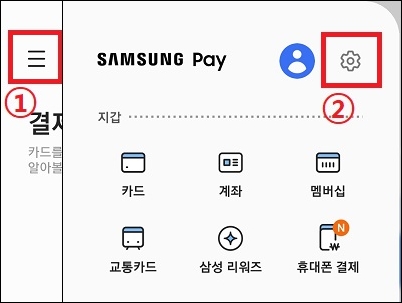
2. 빠른 실행.
설정 화면이 나타나면 [빠른 실행 및 주 사용 카드]를 터치하여 이동하자.
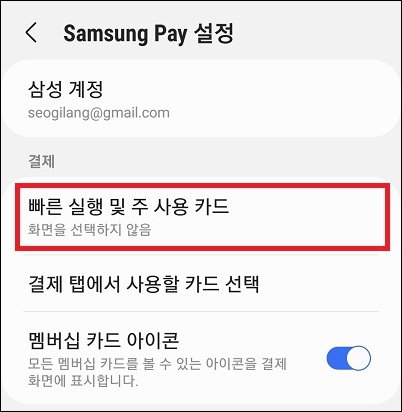
3. 하단 바 삭제 설정.
빠른 실행 화면에서는 이제 하단바가 나타나지 않도록 설정하면 되는데 설정이라고 해봐야 해당 항목을 모두 비활성화하기만 하면 된다.
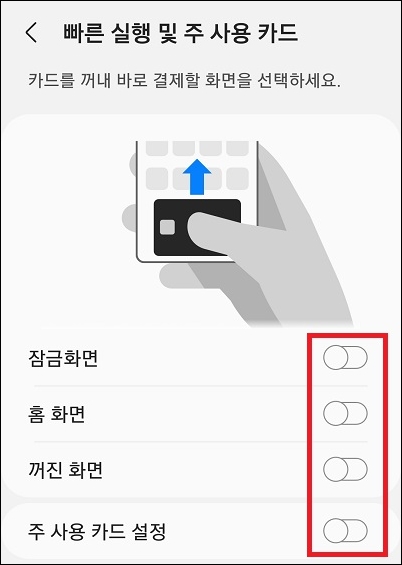
갤럭시 스토어, 삼성 페이를 사용하지 않는 비사용자
갤럭시 계열 스마트폰을 사용하지만 애초에 삼성 페이부터 시작해서 갤럭시 스토어를 사용하지 않는다면 업데이트 초기화 후 자동으로 업데이트가 되지 않도록 설정하는 것으로 하단바가 나타나지 않도록 삭제하는 것이 가능하다.
(삼성 페이를 사용하지 않지만 갤럭시 스토어를 사용한다면 스토어를 통해 삼성 페이가 업데이트 되기 때문에 이 방법은 사용할 수 없다.)
1. 애플리케이션 설정.
스마트폰의 설정 앱을 실행한 뒤 메뉴에서 애플리케이션을 실행하자.
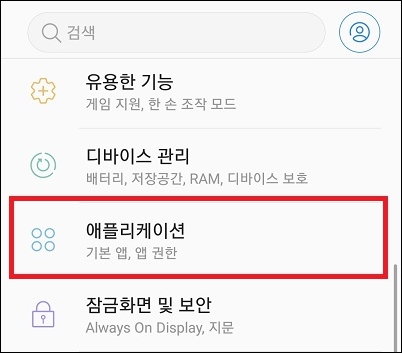
2. 갤럭시 스토어.
설치된 애플리케이션 목록이 나타나면 Galaxy Store(갤럭시 스토어)를 찾아 터치하자.
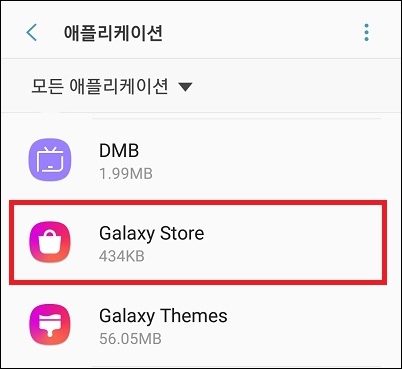
3. 업데이트 삭제 및 설정 실행.
갤럭시 스토어 관련 화면이 나타나면 오른쪽 상단의 ...을 터치하고 [업데이트 삭제]를 터치.
그 다음 톱니바퀴 모양 아이콘을 터치하여 설정 화면으로 이동하자.
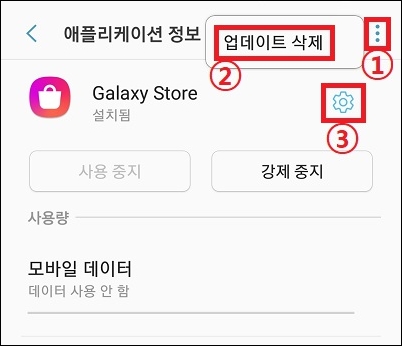
4. 자동 업데이트 중지.
갤럭시 스토어 설정 화면에서는 [앱 자동 업데이트]의 설정을 [안 함]으로 변경하자.
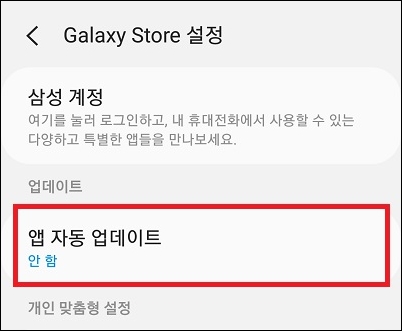
5. 삼성 페이 업데이트 삭제.
애플리케이션 화면으로 돌아와 3과 같은 방법으로 Samsung Pay(삼성 페이) 화면으로 이동한 뒤 업데이트를 삭제 하자.
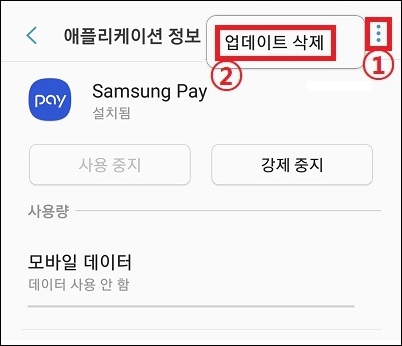
6. 하단바 삭제하기.
업데이트를 삭제해도 하단 바는 여전히 남아있을 텐데 이제 마지막이다.
일단 하단바를 사용하여 삼성 페이를 실행한 뒤 권한 관련 부분이 나온다면 허용하고 넘어가자.
그 다음 삼성 페이 설치 화면이 나타나면 그대로 [스마트폰 뒤로 가기] 버튼을 눌러 삼성 페이를 종료하자.
하단바가 사라진 것을 확인할 수 있을 것이다.
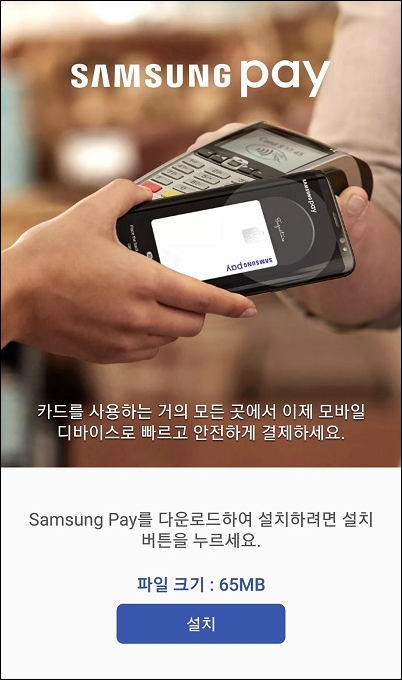
그 외 내용
갤럭시 스토어를 사용하지 않는다면 조금 번거롭더라도 용량 확보를 위해서라도 두 번째 방법을 사용하는 것이 좋다.
다만 갤럭시 스토어를 사용한다면 갤럭시 스토어에 의해서 삼성 페이가 업데이트될 수 있으니 그냥 속 편하게 삼성 페이를 설치하고 설정을 통해서 하단 바를 삭제하는 것이 좋지 않을까 한다.